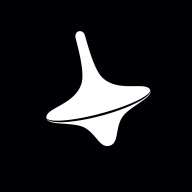现代社会中电脑键盘已经成为我们日常工作与生活中必不可少的工具。但是键盘的一些操作,特别是在公共场合或共享环境下,如何快速锁定键盘以保护私人信息,成为了许多人关注的焦点。本文将为大家介绍如何快速锁定整个键盘,以及按哪个键最有效。

首先我们需要了解键盘锁定的必要性。无论是在办公室、图书馆还是咖啡店,键盘上输入的重要信息都可能被旁人窥视。比如在处理一些涉及个人隐私的事务时,若不及时锁定键盘,可能会引发信息泄露的问题。所以学习如何快速锁定键盘,是保护个人信息的一项重要技能。
一、使用快捷键锁定键盘
对于Windows系统的用户,最简单有效的方法就是使用系统自带的锁定功能。通过简单的快捷键操作,我们可以快速锁定电脑,进而保护键盘上的敏感信息。
在Windows系统中,按下“Windows + L”键组合,能够迅速锁定计算机屏幕。锁定之后所有的输入信息将不会再被记录,而想要解锁电脑,则需输入相应的密码或者指纹,这为我们的私密信息提供了安全保障。
对于Mac用户来说锁定键盘的方法同样简单。用户只需按下“Control + Command + Q”即可快速锁定屏幕,保护个人信息不被他人查看。
二、使用屏幕保护程序
除了快捷键操作,用户还可以设置屏幕保护程序来自动锁定键盘。具体操作步骤如下:
1. 对于Windows用户,右键点击桌面,选择“个性化”。在新窗口中点击“锁屏界面”,接着选择“屏幕保护程序设置”。在弹出的窗口中选择一个屏幕保护程序,并设置在一定时间不活动后自动启动,这样可以在你离开计算机时,及时锁定屏幕。
2. 对于Mac用户,首先打开“系统偏好设置”,选择“安全性与隐私”,在这里可以找到“要求密码”选项,将其设置为在屏幕保护程序启动后要求输入密码。
三、使用第三方软件锁定键盘
除了系统自带的功能外,市场上还有许多第三方软件可以实现键盘锁定的功能。这些软件通常提供更多的自定义选项,用户可以根据自己的需要选择不同的锁定方式。例如有的程序可以实现对特定应用程序的锁定,或者设定锁定时间,提高灵活性和安全性。
在选择第三方软件时,建议选择那些用户评价较高或知名度较大的软件,以确保安全性与可靠性。
四、注意事项
虽然键盘锁定功能非常方便,但在使用时也需要注意一些问题:
1. 确保密码的复杂性:无论是锁定计算机还是使用软件,密码的复杂性至关重要。建议使用字母、数字、特殊符号相结合的密码,以提高安全性。
2. 定期更换密码:为了进一步保护个人信息的安全,建议定期更换密码,避免因长期使用同一密码而引发的安全隐患。
3. 不要泄露锁屏密码:在公共场所输入密码时,要注意周围环境,尽量避免被他人窥视。
随着社会的进步,信息保护意识越来越受到重视。快速锁定键盘是一项简单却重要的技能,通过快捷键、屏幕保护程序或第三方软件等多种方式,用户可以有效地保护自己的信息安全。希望本文对大家有所帮助,让我们在使用电脑的同时也能保障个人信息的安全。